Conectando seu evento na E-inscrição com outras ferramentas através do Zapier
O Zapier é uma plataforma de integração que conecta as ferramentas que você usa na sua empresa. A integração através dessa ferramenta pode te ajudar a economizar tempo e aumentar a produtividade.
Quer saber sobre essa plataforma de integração? Clique aqui!
Neste tutorial, vamos usar como exemplo a integração com Google Sheets. 🚀
Atenção: Para qualquer integração com a plataforma, é necessário escolher a opção Webhooks by Zapier + a outra ferramenta que deseja integrar.
1. Escolha a ferramenta que deseja integrar e você será redirecionado à página de configuração.
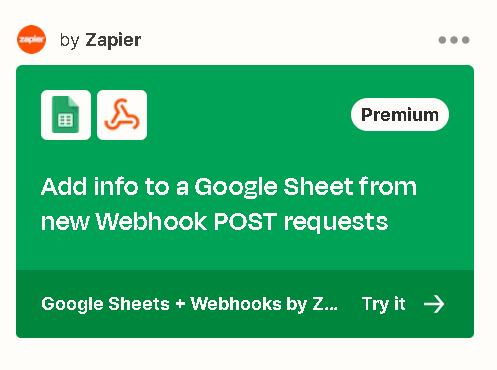
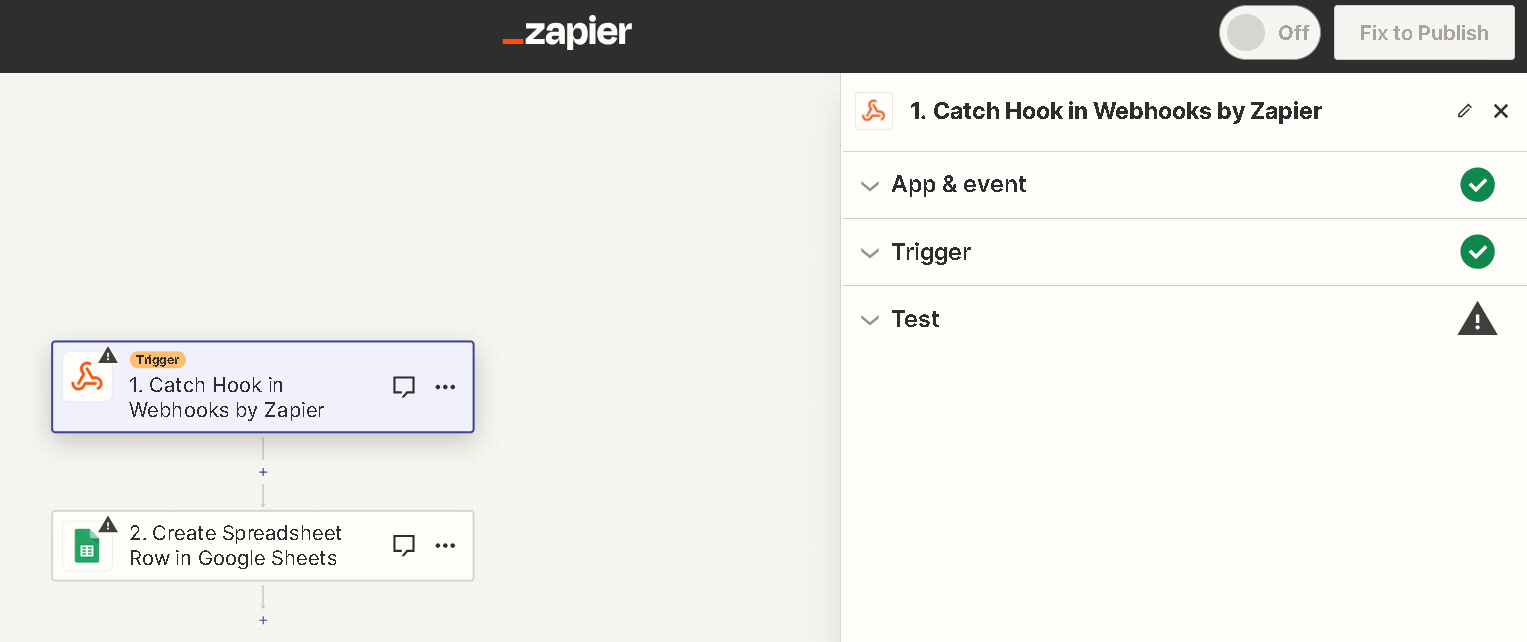
2. No menu à direita, clique em Test e depois clique em Copy para copiar o link de integração.
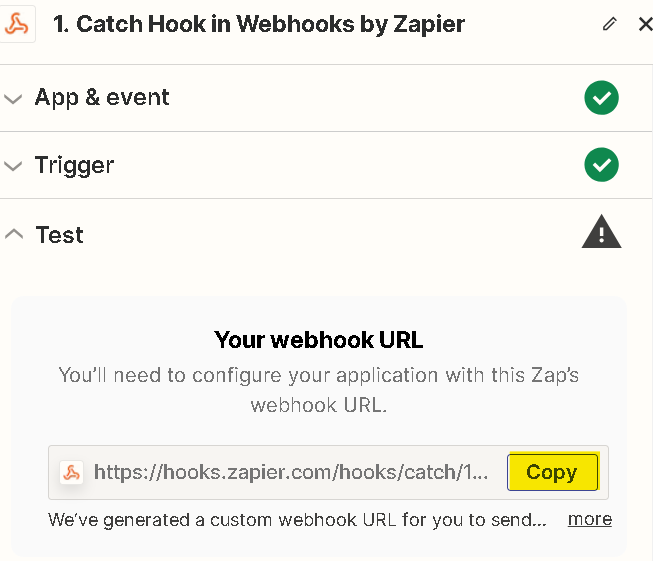
3. Acesse o painel do evento na plataforma que deseja configurar a integração e clique em Integrações no menu à esquerda.
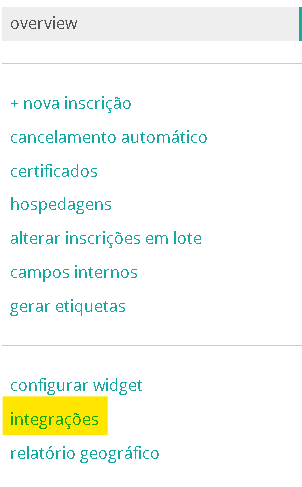
4. Clique em Conectar na opção Zapier:
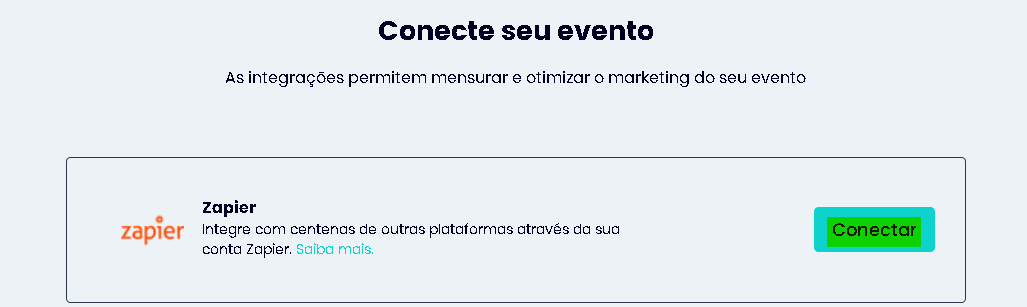
5. Cole o link copiado e clique em Enviar teste.
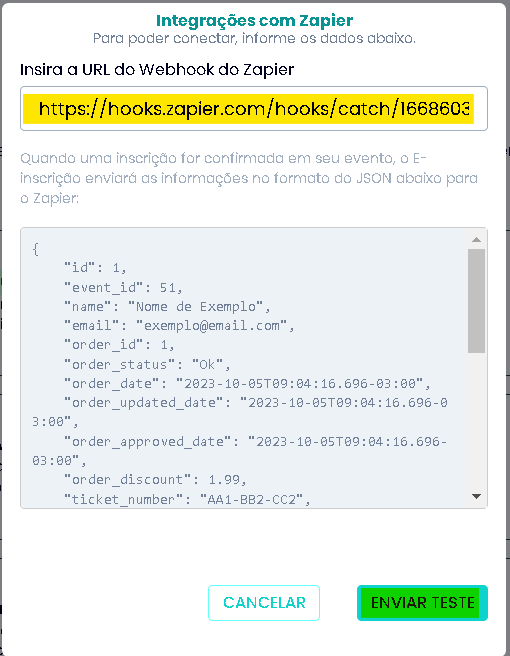
6. Retorne ao Zapier e clique em Test Trigger.
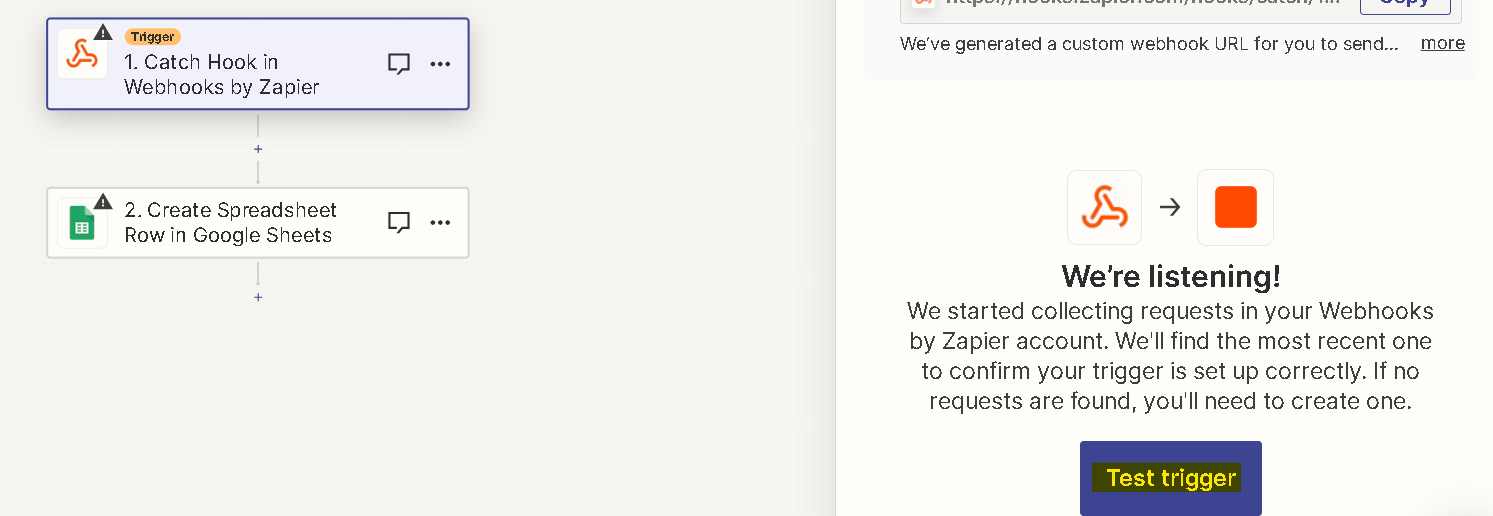
7. Clique em Continue with selected record para seguir com a configuração da ferramenta, nesse caso, do Google Sheets.
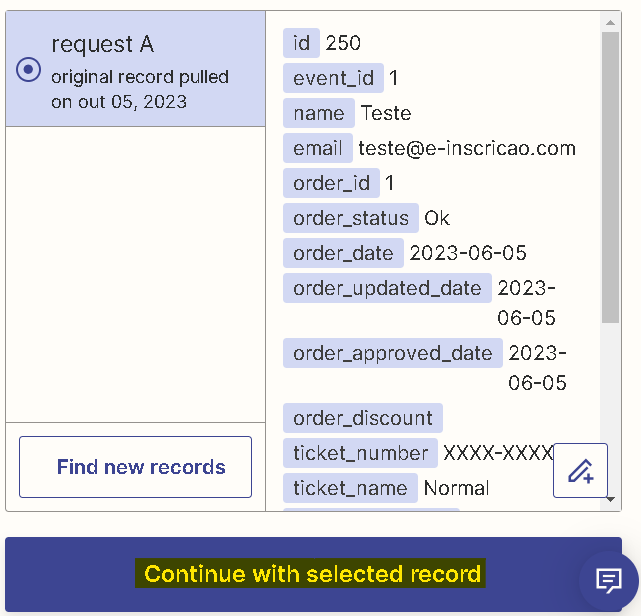
8. Clique em Sign in e acesse sua conta, depois clique em Continue.

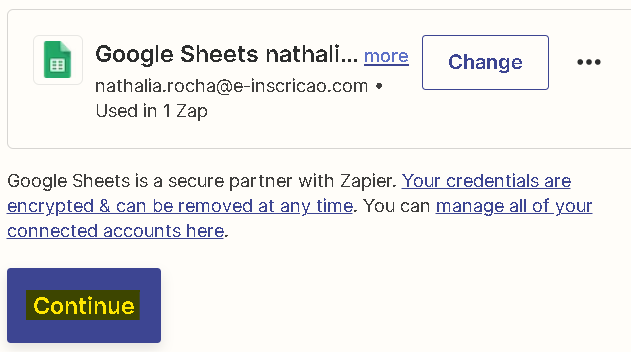
9. Escolha o local, a planilha e a aba referente às informações.
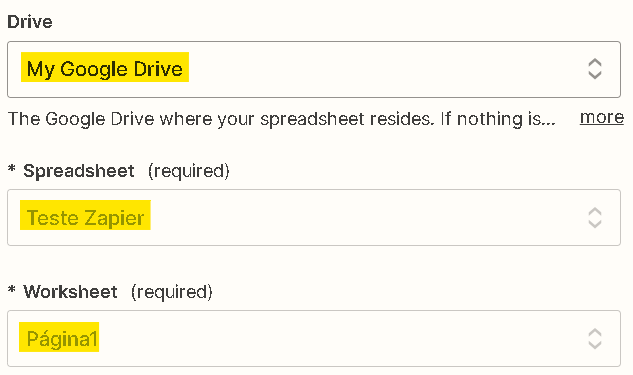
Importante: Note que no caso do Google Sheets, as informações puxadas estarão de acordo com o que estiver pré-definido na planilha, exemplo:
-
Essas são as informações presentes na planilha então essas serão as informações disponíveis no Zapier:
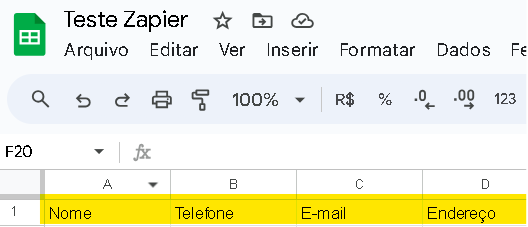
10. Defina o formato de cada informação que desejar e clique em Continuar.
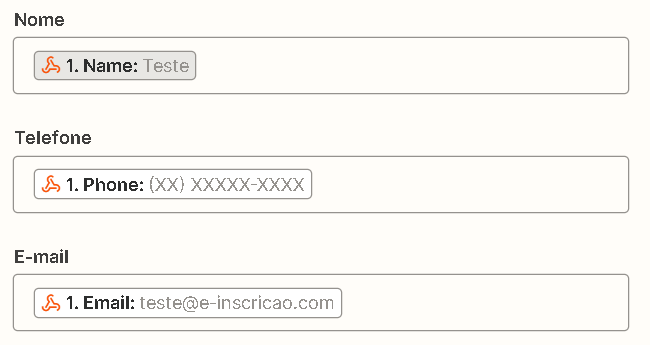
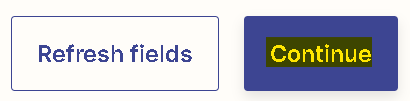
11. Clique em Test step se desejar fazer um teste da configuração ou escolha a opção Skip test para pular o teste.
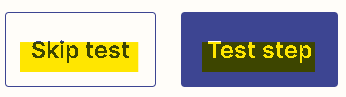
12. Clique em Publicar.
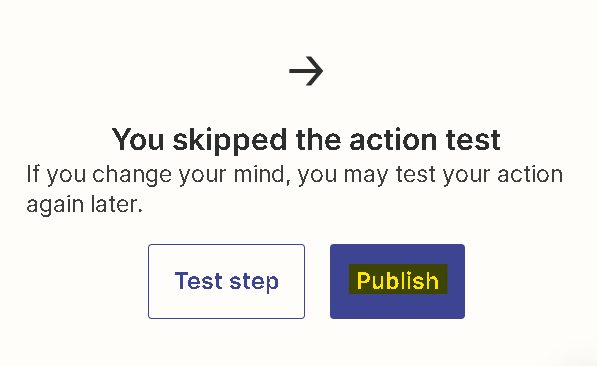
Pronto, sua integração foi concluída :)
IMPORTANTE! Se a integração com o Zapier for feita com a finalidade de emitir notas fiscais, é preciso seguir dois passos:
- Criar campos de texto que façam referência ao endereço, como preferir (cidade, estado, logradouro..), e selecionar obrigatoriedade para preenchimento desses campos. Nesse caso, não utilize campos de endereço pré-definidos, crie campos de texto.

- Marcar o preenchimento do documento como obrigatório.

Nota: Uma vez que a conexão com o Pluga for concluída na plataforma, não é preciso
⚠️Importante: A integração não puxa dados de inscrições retroativas, ou seja, apenas informações de inscrições confirmadas após configurar a integração aparecerão na ferramenta utilizada.
Nota: Contas assistentes precisam de permissão para realizar a configuração de integrações.
Qualquer dúvida, basta entrar em contato através de um dos nossos canais de atendimento ou, se preferir, diretamente pelo WhatsApp. Será um prazer poder ajudar!
